Всем привет! Сегодня решил подключить свой компьютер к телевизору, но появилась проблема – картинка есть, а звук через HDMI отсутствует. Причем по идее HDMI должен передавать как картинку, так и звук – значит есть проблемы или в самом телеке, или в моем компьютере. Мне все же удалось решить проблему: когда нет звука через HDMI на телевизоре, – и сейчас я вам расскажу, что именно делал я.
В первую очередь вам нужно проверить в какой именно порт HDMI вы подключили ноут или комп. Если HDMI порт имеет приставку «DVI», то звук он выводить не будет, и предназначен он только для подключения ноутбука с переходника DVI-HDMI, а DVI, как мы знаем, не умеет передавать звук.
Вам нужно найти обычный HDMI вход с приставкой «IN». Вообще запомните – что если вы что-то передаете на устройство, то вам нужен именно вход (IN), а не выход (OUT). Также можно использовать обычные HDMI без приставок или HDMI (STB).
Также на ноутбуке отключите все подключенные устройства – особенно это касается наушников и колонок, которые могут «перетягивать одеяло на себя». Причин, почему нет звука через HDMI на телевизоре, может быть достаточно много:
- Основная звуковая карта почему-то не переключает вывод потокового звука на ваш телек – проблема не серьезная и решается в два клика
- Звуковое устройство, которое отвечает за вывод и обработку звука, имеет поломанные драйвера. В некоторых случаях они вообще не установлены.
- Поломка драйверов видеокарты – ведь мы подключаемся к ней. То есть компьютер должен делать вывод звука через HDMI кабель на выдохе, но обработка звука почему-то не идет.
Дальнейшие инструкции подходят для компов и ноутов с Windows 7, 8, 10 и даже XP. Если у вас будут какие-то вопросы или вы заметите ошибку, то пишите в комментарии. Можете также добавлять свои решения проблемы.
Проверка настройки звука
В первую очередь попробуйте выключить телевизор и проверить подключение кабеля. Можно попробовать вытащить и вставить кабель поплотнее в слот. Далее включаем телевизор и проверяем, чтобы уровень звука на нем не был на нуле – просто возьмите пульт ДУ и увеличьте звук.
Если вы ничего не слышите, то попробуем настроить звук на выводимом устройстве. В трее нажмите на динамик ПКМ и найдите пункт «Обнаружение неполадок со звуком». Система сама постарается решить проблему. Если данный пункт отсутствует или проблема не решена – идём дальше!
Найдите в правом нижнем углу экрана в трее значок с динамиком, нажмите по нему правой кнопкой мыши и выберите пункт «Устройства воспроизведения». Динамик может быть скрыт, тогда надо будет нажать на стрелочку, которая указывает вверх – смотрим слева от основного блока.
На «Десятке» нужно также в правом нижнем углу экрана нажать на динамик и выбрать «Открыть параметры звука». Туда также можно попасть, если одновременно нажать на клавиши и английскую буковку I (Большая «и», не «L») – после этого переходим в раздел «Звук».
Теперь в разделе «Звука» справа в блоке нажмите по ссылке «Панель управления звуком».
Вы должны увидеть список всех воспроизводимых устройств. Тут по идее должны быть все подключенные аппараты, в том числе и наш телевизор. Просто найдите его, нажмите правой кнопкой мыши и выберите «Использовать по умолчанию».
В самом конце кликаем «Применить» и «ОК». Если вы не видите свой телек в списке воспроизведения, то нажмите правой кнопкой на свободную область в окне и включите отображение отключенных и отсоединённых устройств.
Если вы все равно ничего не слышите и не знаете – как вывести звук с компьютера на телевизор через HDMI – то попробуем решить проблему по-другому.
Решение проблем с воспроизведением
Обычно данная проблема возникает из-за кривых или поломанных драйверов. Но иногда проблему можно решить обычным включением аудио потока в «Диспетчере устройств».
Чтобы быстро попасть туда – посмотрите на вашу клавиатуру и найдите на ней две клавиши: «Win» (может иметь значок Windows) и английскую клавишу «R». После того как вы найдете их – нажмите одновременно. Откроется вспомогательное окошко – пропишите команду как на картинке ниже.
Откройте «Системные устройства», теперь нужно найти любую строчку, в которой есть упоминание слов: «Audio» или «Sound» – названия могут отличаться в зависимости от системы и материнской платы. Посмотрите, чтобы сверху данного устройства не было никаких стрелочек или крестиков – что обозначает выключение. Если такое есть, то нажмите правой кнопкой и включите «Звук». На некоторых системах нужно будет именно задействовать, а не включить аппарат.
Если все с данным устройство в порядке, то можно сделать вот что. Сначала его полностью выключите, а потом сразу же активируйте. Данный способ поможет системно перезагрузить и подгрузить драйвера, что поможет решить проблему, и звук может появиться – проверьте звукопередачу на телевизоре.
Зайдите в раздел «Звуковые, игровые и видеоустройства» и найдите там любое упоминание «Audio» – это и есть тот самый звуковой выход при использовании HDMI. Если сверху есть какие-то стрелочки, то включите устройство.
Если данного пункта вообще нет, то его можно попробовать найти на вкладке «Аудиовходы и аудиовыходы». Можно также посмотреть в разделе «Видеоадаптеры».
В общем проверяем все разделы, о которых я написал выше, и смотрим, чтобы устройства с надписью «Audio» были включены. Ещё можно попробовать их самостоятельно выключить и потом включить для перезагрузки.
Переустановка драйверов
ВНИМАНИЕ! Советую не использовать «DriverPack Solution», так как он помимо драйверов устанавливает огромное количество мусора к вам на компьютер, из-за чего он может начать глючить, тормозить и плохо работать.
Если ничего из вышеперечисленного не помогло, то скорее всего у вас есть проблемы с драйверами, и их стоит переустановить. Лучше всего сначала полностью удалить устройство, а потом поставить свежие драйвера. В противном случае компьютер будет ссылаться на то, что они уже установлены.
Подключите ноутбук или компьютер к интернету. Далее открываем диспетчер задач ( + R = devmgmt.msc). Зайдите в раздел «Звуковые, игровые и видеоустройства» и удалите вашу аудио-карту. Можно удалить вообще все устройства.
Далее найдите на панели управления в самом верху кнопку «Обновления конфигурации оборудования» и нажмите на неё. Драйвера должны автоматом скачаться с интернета и установиться на компьютер. Если это не поможет, то удалите звуковой драйвер «NVIDIA» и «AMD» и проделайте то же самое.
Если данные действия не помогли, то значит стоит обновить драйвера на видеокарту и звуковую карту вручную. Дело в том, что на серверах Microsoft есть не все драйвера, а иногда они устанавливаются с ошибкой. По установке смотрим следующие инструкции.
Для начала вам нужно узнать полное название видеокарты. Для этого в том же самом «Диспетчере устройств» зайдите в раздел «Видеокарты». Далее зайдите в «Свойства» вашей видюхи и посмотрите полное наименование на вкладке «Сведения». Хотя название может отображаться сразу в разделе.
Также вам нужно знать точный тип вашей системы – для этого зайдите в «Свойства» «Моего компьютера» и посмотрите строку «Тип системы» (32-х или 64-х битная).
Заходим на официальный сайт поддержки. Выставляем все параметры и нажимаем «Поиск». Далее загружаем драйвер на компьютер, устанавливаем его и перезагружаемся.
Заходим на официальный сайт. Вы можете вписать полное название в поисковую строку «search all products». Или выбрать вашу видеокарту по вариантам из списков. В конце нажимаем «Отправить». Далее нужно будет выбрать систему, битность и скачать последний «пак дров».
Если у вас встроенная видеокарта, то установку драйверов можно сделать по ID. Так как нам нужно еще полностью переустановить драйвера на звуковую карту, то я покажу как это делается на ней. А потом вы сами установите драйвера для встроенной видюхи аналогично (если у вас видюха не от AMD или NVidia).
- Заходим в раздел «Звуковые, видео и игровые устройства». Найдите свою звуковую карту и зайдите в её свойства.
- На вкладке «Сведения» установите «Свойства» для отображения «ИД оборудования». Кликните правой кнопкой мыши по первой строчке и скопируйте значение.
- Идем в любой поисковик (Google или Яндекс) и вписываем два слова: «Драйвера ID».
- Далее переходим по первой ссылке и вставляем в поисковую строку портала ту строчку, которую вы скопировали.
ПРИМЕЧАНИЕ! Если драйвера не будут найдены, то просто выберите другой портал по тому же запросу.
- Как только драйвера будут найдены, скачайте их и установите к себе на компьютер.
Для тех, кто ещё не переустановил драйвера на видеокарту – сделайте это тем же самым способом. После этого видео должно начать транслироваться со звуком.
Звука все равно нет
Если звук от компьютера не воспроизводится на телевизоре, то можно сделать ещё вот что:
- Проверьте, чтобы кабель был целостным без надрывов и переломов.
- Найдите другое подходящее гнездо на телевизоре и попробуйте подключиться к нему. Не забудьте перевести сигнал на нужный выходной порт на телевизоре.
Если звук ранее был, но пропал, то можно сделать ещё кое-что. Попробуйте вспомнить, не устанавливали ли вы ранее какие-то программы. Некоторые проги могут конфликтовать с встроенной видеокартой и аудио-драйверами. Зайдите в «Программы и компоненты» и удалите подозрительное ПО.
Проверьте ваш комп антивирусной программой, вирусы также могли быть причиной поломки. Зайдите в «Автозагрузку»:
«Win+R=msconfig».
Жмём «Ctrl+Shift+Esc», чтобы попасть в диспетчер задач Виндовс.
Зайдите на вкладку «Автозагрузка» – отключите все подозрительное и ненужное. Если не знаете, что отключить, то вырубайте все кроме антивирусной программы и звукового драйвера «Audio».
Как вариант, можно попробовать сделать восстановление системы, но драйвера нужно будет устанавливать повторно. С другой стороны – это может быть единственным правильным решением, если система поломана. Особенно это актуально, когда ранее звук был, но он резко пропал.

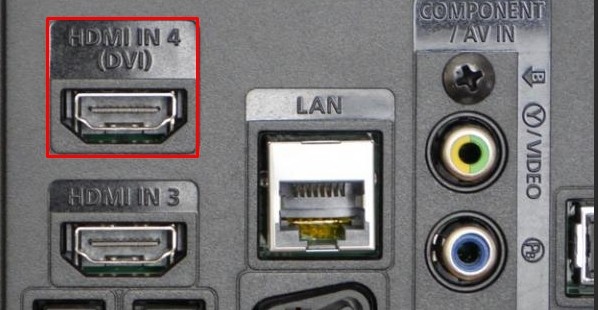
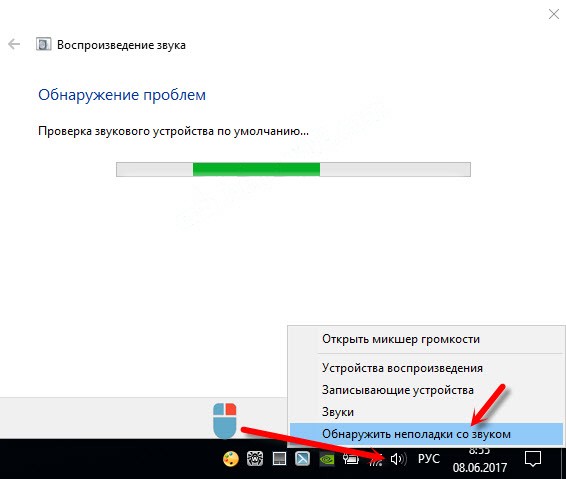

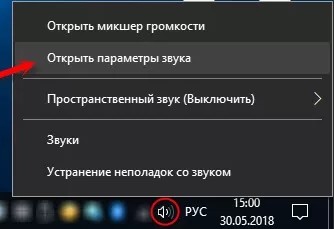
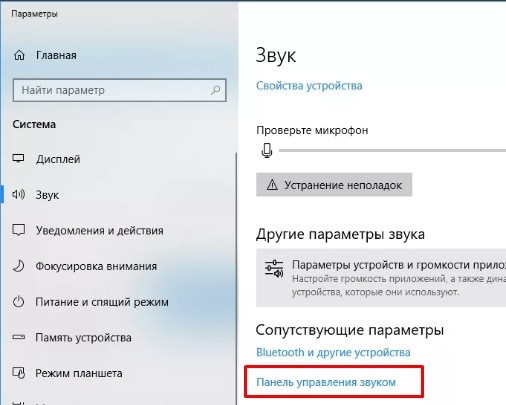
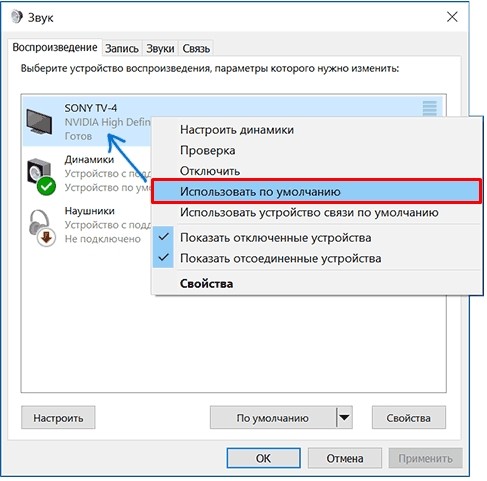
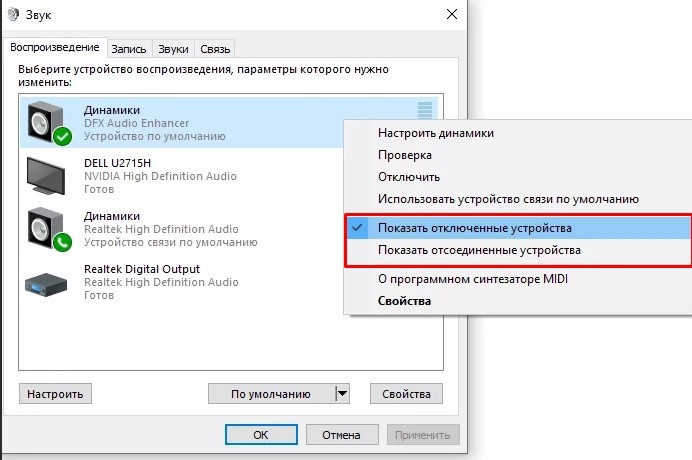
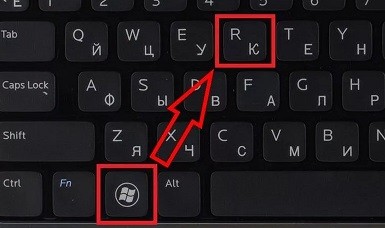

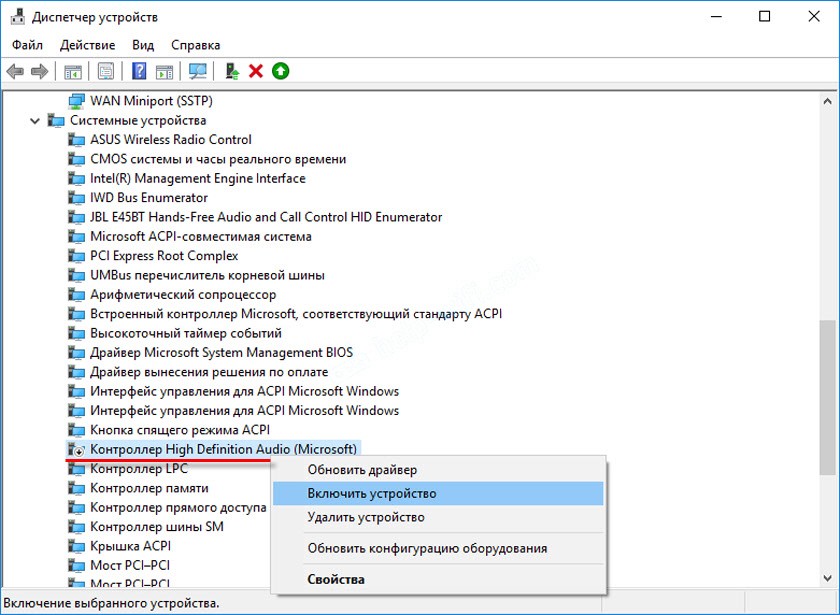
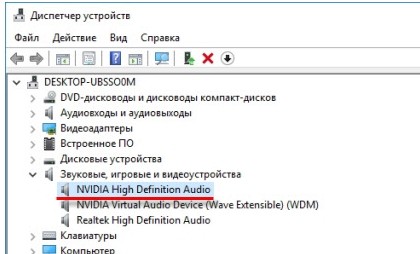
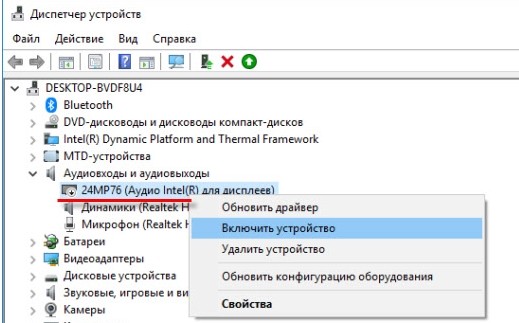
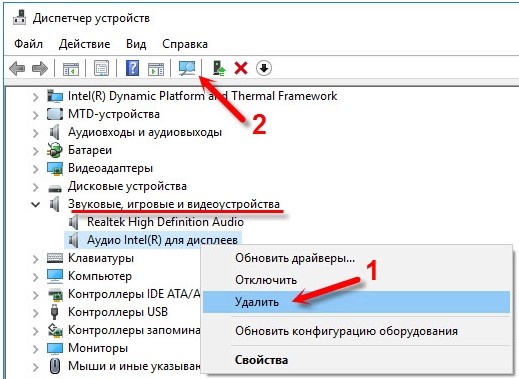
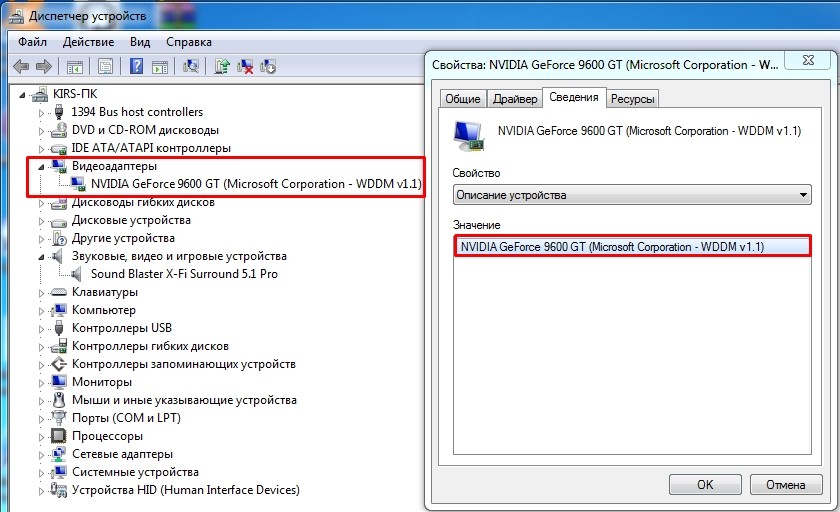
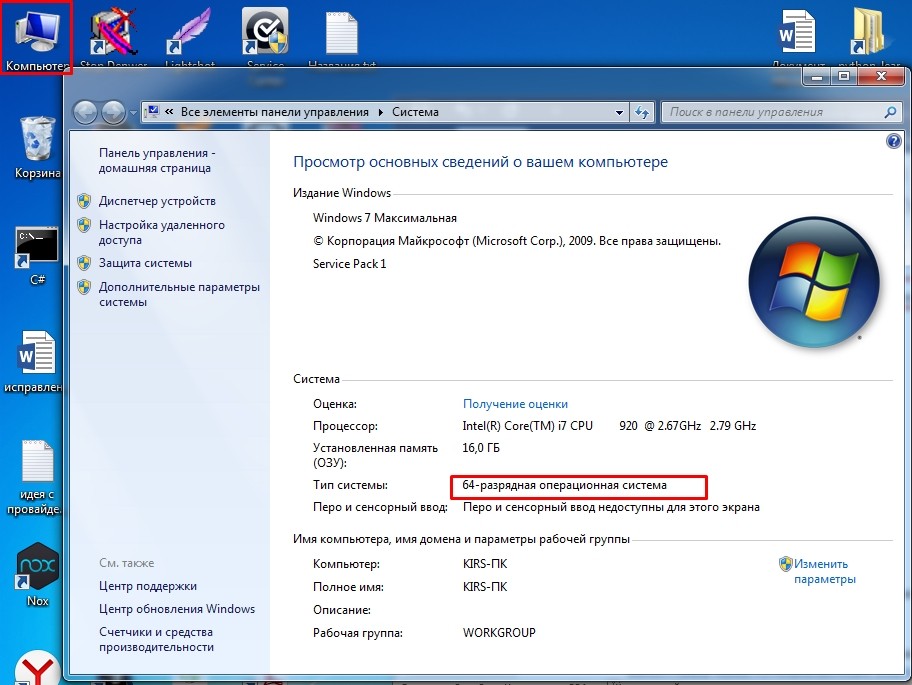
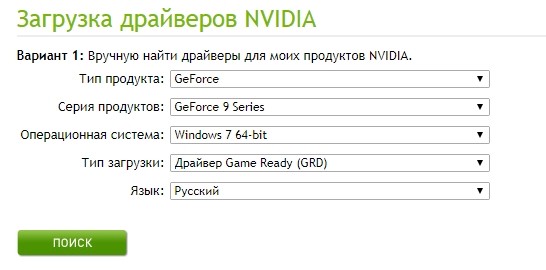
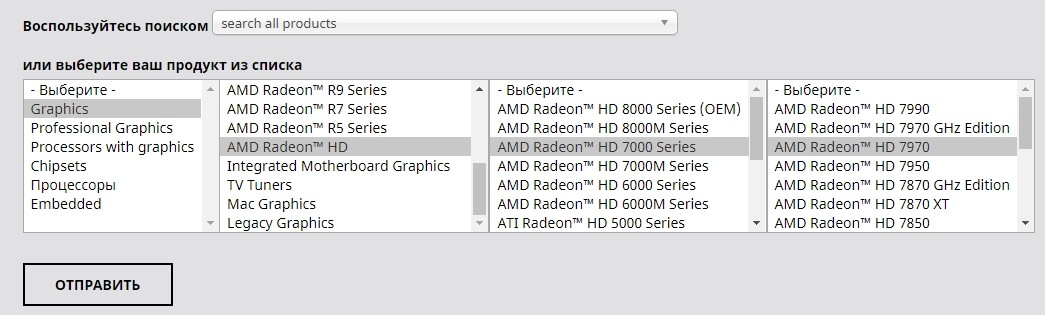
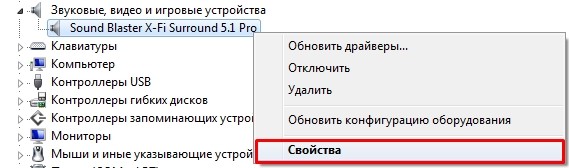
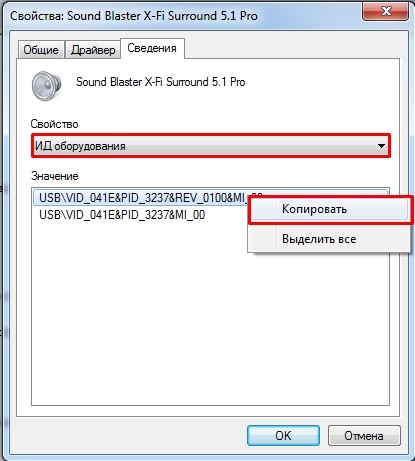
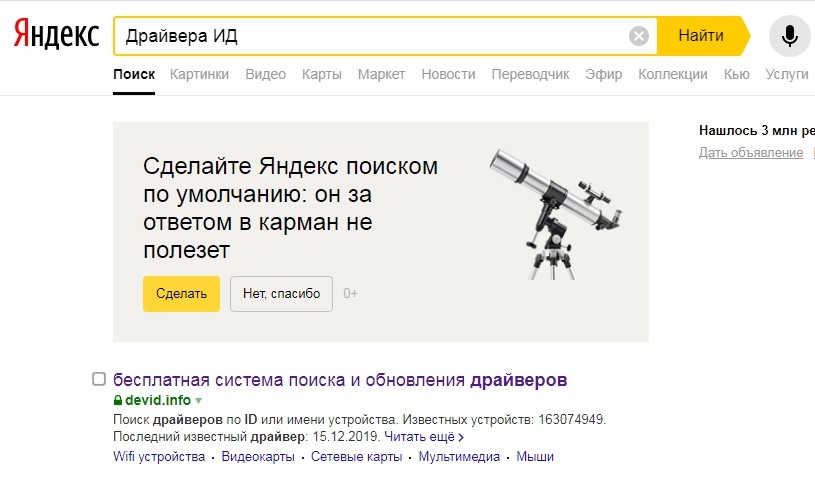

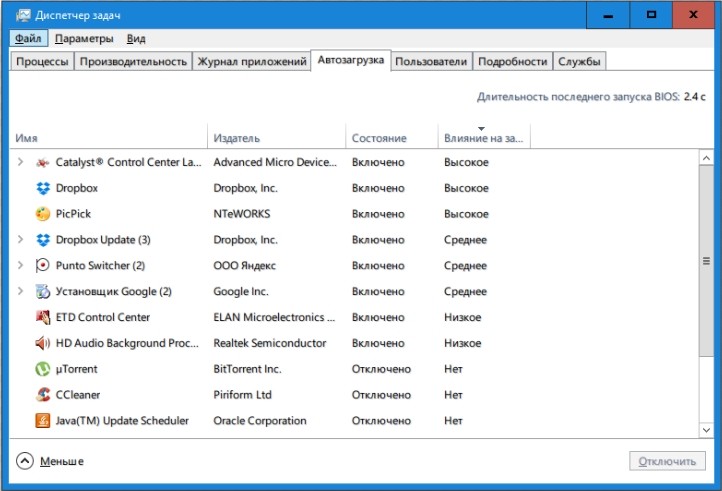




Были проблемы с драйверами – спасибо вам!
Мне лень читать – че работают методы?!
Работают.
иди в тик ток если лень читать
Гриша, все работает – у меня лично появился звук. Спасибо автору
Пишет,что устройство занято другой программой,хотя ничего не подключено…По вашим советам всё проверил,всё так-же,но звука нет
Значит проблема в системе. Из советов:
1) Проверить антивирусником.
2) Удалить лишнее ПО с компа.
3) Убрать все лишнее из автозагрузки, можно вообще все убрать, кроме драйвера для звуковой.
4) Закрыть все программы.
5) Установить ВСЕ свежие драйвера, в том числе на материнскую плату.
еще забыли на всякий случай перепрошить БИОС….
После выкл\вкл телевизора пропадает звук и TV (единственное устройство-колонок нет) не отображается в звуковых устройствах. решение:отключить в БИОСе High Definition Audio (при встроенном в материнку звуке,а сегодня это норма, там есть такой пункт-ищите)
Большое спасибо за дополнение! Биосные “штучки” приходят только с тяжелым опытом
Спасибо большое помогло удаление дров нвидиа и обновление конфигурации
Спасибо! Заработало!!!
Спасибо вам большое за полный ответ)))все успешно подключила,все заработало)))
Спасибо! Помогло включение в диспетчере устройств
Спасибо, помогло переустановка драйверов
Спасибо вам большое, очень благодарен! Красава вы!!!!
Большое спасибо за статью.
Что делать если он устройство не определяет, хотя видео выводит?
Чего-то не понял вопроса( Старею по ходу дела((( Если видео выводит – значит все хорошо же?
Не помогло, видимо у меня тяжелый случай. Одного не пойму, из наушников звук идёт, поменял несколько кабелей hdmi, подключал к другому телевизору, несколько раз переустанавливал ось, подключал другой комп к этому телевизору (звук есть), где ещё копать?…

Вот вы классно, что так много испытали. Только надо было бы написать в каком именно тесте звук был, а в каком не было (например, 1. другой комп – телевизор – звук есть, другой комп – этот кабель – телевизор – звука нет и т.д.). А то еще больше запутали)
А так если только с этого компа звука нет – смотреть в сторону драйверов, ибо драйвер звука HDMI видеокарты доставляется обычно отдельно, и вполне может быть, что его нет. Это только предположение, т.к. не увидел у вас этого в описании.
Вытащил и вставил в уже включённый ноут. И винда озадачилась подключением. Проблема решилась.
Спасибо большое. Получилось с первого пункта возможных неполадок
Спасибо Вам, добрый человек))
Сдуру, уже не помню зачем отключил один из своих телеков в настройках ноута, полгода мучался, подключая отдельно динамики, чтобы фильм посмотреть. Все руки не доходили разобраться. А тут в начале статьи нашел, где отключенное устройство включить
Спасибо большущее! Помогло восстановление системы! Вы сохранили мои нервы!Еще раз спасибо!
Спасибо. обновил драйвера видюхи и звук появился.
благодарю, после удаления (но не устройства, а драйверов, в свойствах ) все пошло-поехало))
Спасибо помогло
если стоит панель нвидиа там надо включить подключенное устройство на вкладке звук
Спасибо!!!! Пропал звук при работающем видео, комп перестал видеть телевизор. Помогла переустановка вручную драйверов видео и звуковой карты. Ещё раз спасибо!!!!
Большое спасибо Автору! Помогло!
Спасибо большое за статью, помогло
Красавчик! Прям спас!
у меня такаяпроблема , подключен hdmi , если это потоковое онлайн видео типа ютуба,нетфликса,кинопоиска то все прекрасно , есть и звук и картинка ,
при включении же любого из медиа проигрывателей на том же самом подключенном ноутбуке, картинка есть ,а звук не появляется
Проверить, куда медиа-проигрыватели отдают звук. У того же VLC в разделе Аудио – Аудиоустройство зачастую используется дефолтный канал (который обычно встроенный, а не HDMI). Как мысль, т.к. в тех сценариях работает, значит все верно отстроено.
Это сработало. Звук на телевизор по HDMI наконец-то пошел. Спасибо за статью.
Спасибо о мудрейший из мудрейших! ?
Спасибо. Помогло удаление всех аудио устройств из диспетчера устройств. При обновлении конфигурации система сама их поставила и привела в порядок.
Проблема была плёвая, спасибо!
Спасибо автору за помощь! Просто уникальный человек! Всех благ вам!
Я была на грани нервного срыва, но вы помогли решить проблему, спасибо!
Спасибо Заработало!!!!!



Спасибо, была проблема с контроллером HDA. Я его отключил в диспетчере устройств, а потом включил заново, и звук в ТВ появился.
Помогло автоматическое обновление из диспетчера устройств в звуковых устройствах
было устройство и пропало в скрытых нет . с кабелем все впорядке
Автору большущее спасибо: полчаса плясал с бубном вокруг телевизора, а всего-то надо было наушники от компа отключить :))
С 2012 года DVI уже передаёт звук по стандарту. Работают даже устройства произведёные ранее.
И так не дан ответ почему с выхода HDMI видеокарт на DVI вход монитора нет звука. Этот же кабель соединяемый наоборот даёт звук на этих же устройствах
Спасибо с вашей помощью проблему устранил эа 5 минут
Спасибо, помогло. Было отключено звуковое устройство.


Спасибо большое, так легко получилось по вашему совету



Спасибо, получилось всё, благодарю за статью ??
Спасибо, помогли🔥🔥🔥
Помогла статья!!!👍👍
С компа идёт любое видео, а онлайн, только видео.В чем может быть причина

СПАСИБО !!!!
Всё заработало,аж после выключения и включения аудио-устройств.Очень полезная статья,спасибо!
Спасибо огромное, страдала год, помог пункт «отображение отключённых устройств» по правой кнопке мыши🙈
Видеокарта Интел
При подключении через кабель hdmi звук идет от ноута картина отображает на телеке
Что делать что бы звук шел с телека
Ноут телек сам не видит